Resumo
Quer recuperar MMS deletado no iPhone? Leia este guia e obtenha o melhor programa de recuperação de MMS para iPhone.
O que significa MMS no iPhone? Da Wikipedia, MMS (Multimedia Messaging Service), é uma maneira padrão de enviar mensagens que incluem conteúdo multimídia de e para telefones celulares em uma rede celular. Ainda confuso? Por exemplo, é muito comum gravar a festa de casamento de amigos e tirar lindas fotos durante a viagem e muito mais com seu iPhone, e depois enviar esses arquivos como anexo para seus amigos via Mensagens, clicando no ícone da câmera para importá-los. Em seguida, a mensagem com mensagens de texto e fotos ou vídeos curtos é chamada de MMS. Antes de enviar MMS, você precisa obter as configurações apropriadas para permitir o envio ou recebimento de MMS. SMS mantém mais informações de memória.

No entanto, se você excluiu por engano um bate-papo de texto MMS inteiro no seu iPhone, não é o fim do mundo, mas como você pode recuperá-lo? É um acesso relativamente simples para recuperar os dados perdidos desde quando você apagou um MMS do seu iPhone. Como? Você pode usar o FoneLab - Recuperação de dados do iPhone para escanear seu iPhone e recuperar as mensagens MMS perdidas e fotos ou vídeos anexados. O artigo abaixo é um tutorial Passo a Passo que ensina como recuperar MMS excluído de três maneiras, recuperar MMS do backup do iTunes, backup do iCloud e restaurar diretamente do iPhone. Em primeiro lugar, baixe gratuitamente esta ferramenta de recuperação de MMS para o seu PC e, em seguida, instale e inicie-a no seu computador. E você encontrará três modos para recuperar seu MMS no iPhone.
Se você não fizer nenhum backup, não se preocupe. Esse MMS O utilitário de recuperação será forte o suficiente para ajudá-lo a recuperar MMS excluídos diretamente do seu iPhone. Quer você tenha um iPhone 15/14/13/12/11/XS/XR/X/8/7/SE/6 ou um iPhone 5s/5c/5/4S/4/3GS, você pode restaurar seus arquivos excluídos MMS do iPhone que você envia ou recebe no seu computador de forma conveniente. O que você precisa é do seu iPhone, cabo USB e deste software.
Passo 1 Escanear MMS do iPhone
Conecte seu iPhone ao computador via cabo USB, escolha "Recuperar do dispositivo iOS" e clique no botão "Iniciar verificação" na interface.

Passo 2 Recuperar MMS do iPhone
Depois de terminar o processo de enlatamento, clique em "Anexos de mensagem" na barra lateral esquerda. Ative a opção "Exibir apenas os itens excluídos" para exibir apenas os anexos MMS excluídos. Além disso, repita a operação para visualizar seu texto de mensagem excluído. Selecione o MMS excluído (incluindo mensagens e anexos) que deseja recuperar e clique em "Recuperar" para recuperar o MMS perdido.
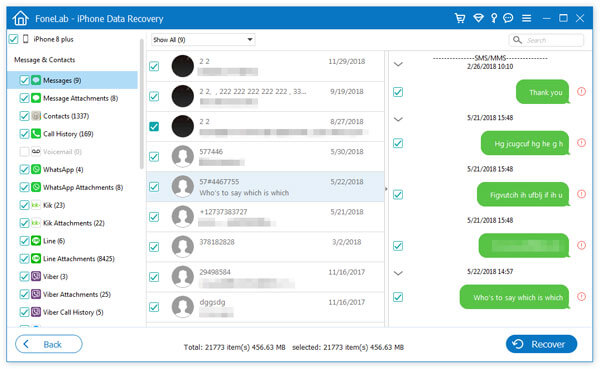
Ao usar este modo para recuperar o MMS do seu iPhone, você deve prestar atenção às seguintes dicas:
• Se o seu iPhone for o iPhone 4 ou iPhone 3GS, você precisará de mais etapas extras para escanear o seu iPhone.
• Segure seu iPhone e clique em "Iniciar".
• Pressione e segure os botões Power e Home ao mesmo tempo por exatos 10 segundos.
• Solte o botão liga/desliga e mantenha pressionado o botão Home
• Além do iPhone, você também pode recuperar fotos excluídas do iPad, recuperar músicas perdidas do iPod com três modos diferentes.
Depois de experimentar os três métodos para recuperar seu MMS no iPhone, mostraremos aqui uma comparação entre os três métodos para sua referência.
Se você sincronizou seu iPhone com o iTunes antes, é muito fácil recuperar seu MMS com este software de recuperação de MMS do seu backup do iTunes. Você deve certificar-se de fazer esta função no computador onde você fez o backup do iPhone. A dica quente é que, para evitar qualquer conflito, você não deve executar o iTunes no seu computador ao usar este programa.
Passo 1 Digitalize o backup do iTunes
No modo "Recuperar do arquivo de backup do iTunes", selecione o nome do arquivo de backup mais recente e clique em "Iniciar verificação". O programa irá escanear o backup do iTunes instantaneamente.

Passo 2 Restaurar MMS do backup do iTunes
Além disso, repita a etapa 2 no método um para obter o MMS excluído exato.
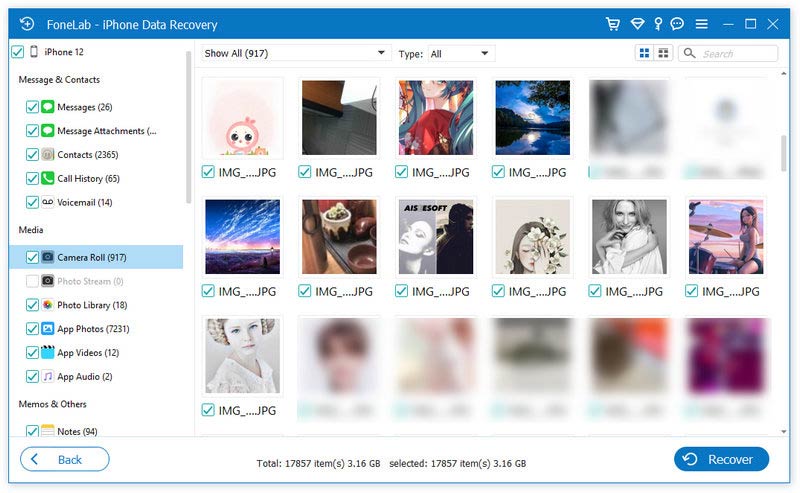
Se você sempre faz backup de MMS com frequência com o iCloud, pode recuperar o MMS excluído do backup do iCloud.
Passo 1 Faça o download do backup do iCloud
Selecione o modo Recuperar do iCould e faça login com seu ID Apple e senha.
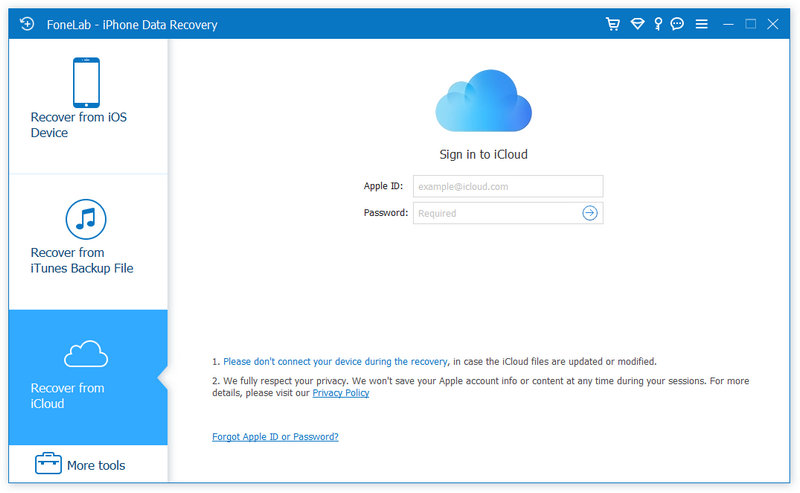
Haverá 2 maneiras para você digitalizar e recuperar dados excluídos do iCloud. Você pode optar por recuperar o tipo de dados específico que deseja do iCloud, como Contatos, Notas, Lembretes, Fotos, etc.
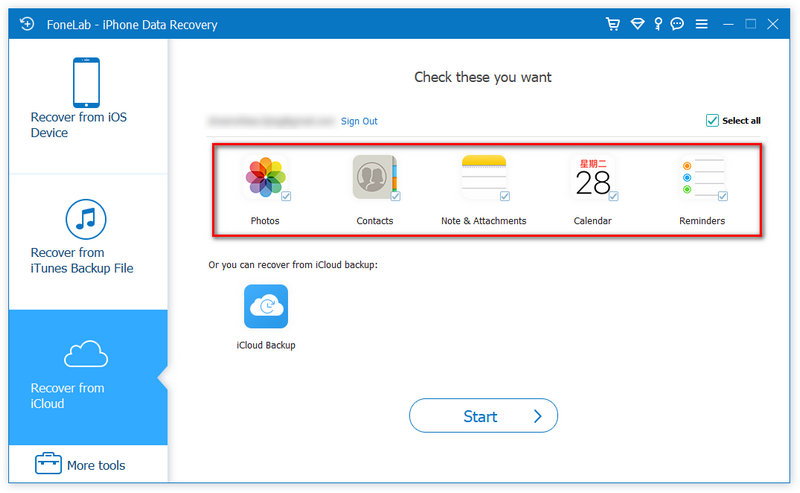
Você também pode optar por recuperar dos arquivos de backup do iCloud. Nesse caso, clique na opção de backup do iCloud. Encontre o backup mais recente e clique em "Download" para acessar o backup do iCloud no seu computador.
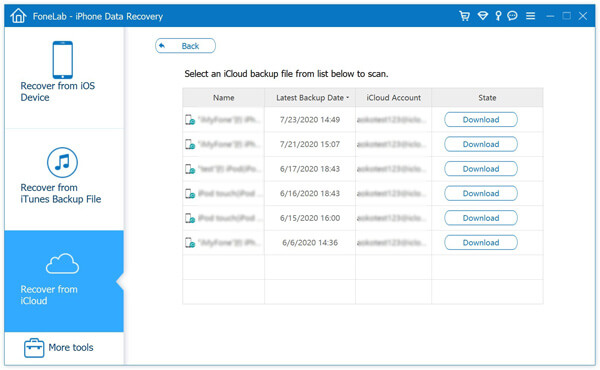
Passo 2 Recuperar MMS do backup do iCloud
Depois que o arquivo for baixado, o programa verificará os arquivos automaticamente. Marque "Mensagem" e "Anexos de mensagem" para digitalização. Depois de concluir a verificação, repita a Passo 2 no método um para restaurar o MMS do iPhone excluído ou perdido.
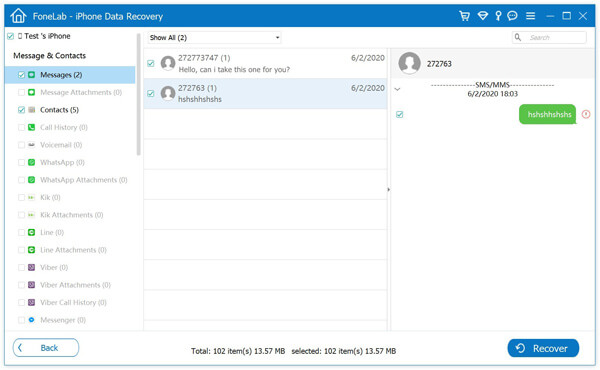
| Comparações de três modos de restauração do iPhone MMS | ||
|---|---|---|
| Recuperar MMS de | PREPARAÇÃO | Necessidade |
| iPhone | Um cabo USB, iPhone | O dispositivo deve estar conectado. |
| backup do iTunes | backup do iTunes | 1. A versão mais recente do iTunes. 2. O computador é exatamente aquele em que você faz o backup do iPhone. |
| de backup iCloud | de backup iCloud | 1. Conta do iCloud. 2. Escolha o tipo de arquivo para baixar do backup do iCloud. |
Para evitar qualquer perda de dados do seu iPhone, iPad ou iPod, aconselhamos fazer backup do iPhone com freqüência.
Você pode aprender as etapas do vídeo abaixo:

